Bagaimana untuk melaraskan saiz ikon desktop Windows 10
Apabila kita menggunakan sistem Win10, kadangkala kita merasakan bahawa ikon desktop terlalu besar atau terlalu kecil. Bagaimanakah kita harus menukar saiz ikon desktop pada masa ini, dengan mengklik kanan pada ruang kosong desktop Win10 boleh menukar saiz ikon desktop, iaitu, ikon besar , ikon sederhana dan ikon kecil. Dan kita juga boleh menukar saiz ikon desktop sewenang-wenangnya dengan menggunakan kombinasi tetikus dan kekunci. Mari kita lihat langkah khusus dengan editor di bawah.
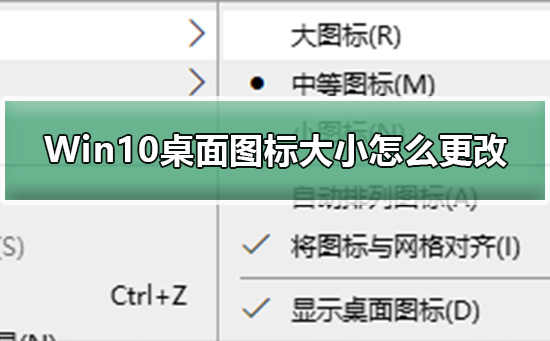
Cara melaraskan saiz ikon desktop dalam Win10
Kaedah 1: Tataletak
1 Klik kanan kawasan bebas kandungan skrin komputer, yang akan mengembangkan menu tetapan paparan pada halaman . Seperti yang ditunjukkan dalam gambar:
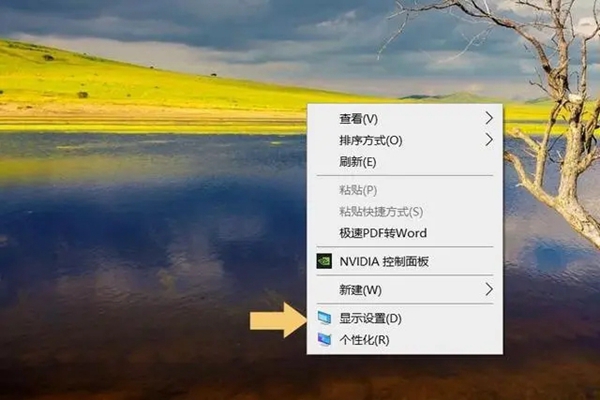
2. Selepas memasukkan pilihan tetapan paparan, antara muka berikut akan muncul termasuk tetapan resolusi paparan, penskalaan dan susun atur. Seperti yang ditunjukkan dalam rajah di bawah:
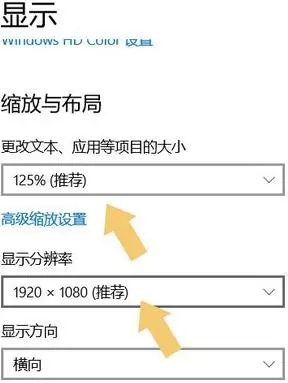
3 Dengan melaraskan parameter yang berkaitan dengan penskalaan dan reka letak (seperti menukar perkadaran teks dan pelbagai saiz aplikasi) dan kawalan resolusi berangka, saiz ikon desktop boleh dipangkas. .
Kaedah 2: Gunakan tetapan saiz paparan ikon
Klik kanan tetikus pada kawasan bebas kandungan skrin komputer Senarai menu akan muncul, pilih pilihan paparan dan laksanakannya. Kemudian submenu muncul, yang mengandungi tiga pilihan khusus untuk anda pilih: ikon lebih besar,
ikon sederhana dan ikon terkecil. Anda boleh menukar saiz ikon pada desktop anda dengan mudah dengan hanya memilih salah satu daripada tiga saiz ini. Seperti yang ditunjukkan dalam carta:
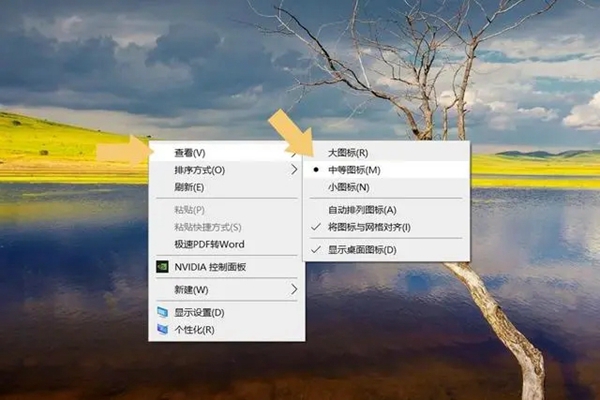
Kaedah 3: Kekunci pintasan
Langkah khusus ialah: pertama tekan dan tahan kekunci ‘CTRL’, kemudian luncurkan roda tetikus untuk melaraskan saiz ikon desktop.
Ps: Operasi ini juga boleh digunakan pada beberapa antara muka web Jika anda ingin menukar saiz ikon desktop secara langsung, anda mesti menggunakan kaedah ini apabila halaman semasa berada dalam keadaan desktop dan mencapai kesan yang diingini.
Atas ialah kandungan terperinci Bagaimana untuk melaraskan saiz ikon desktop Windows 10. Untuk maklumat lanjut, sila ikut artikel berkaitan lain di laman web China PHP!

Alat AI Hot

Undresser.AI Undress
Apl berkuasa AI untuk mencipta foto bogel yang realistik

AI Clothes Remover
Alat AI dalam talian untuk mengeluarkan pakaian daripada foto.

Undress AI Tool
Gambar buka pakaian secara percuma

Clothoff.io
Penyingkiran pakaian AI

AI Hentai Generator
Menjana ai hentai secara percuma.

Artikel Panas

Alat panas

Notepad++7.3.1
Editor kod yang mudah digunakan dan percuma

SublimeText3 versi Cina
Versi Cina, sangat mudah digunakan

Hantar Studio 13.0.1
Persekitaran pembangunan bersepadu PHP yang berkuasa

Dreamweaver CS6
Alat pembangunan web visual

SublimeText3 versi Mac
Perisian penyuntingan kod peringkat Tuhan (SublimeText3)

Topik panas
 1384
1384
 52
52
 Kunci Pengaktifan Win11 Tetap 2025
Mar 18, 2025 pm 05:57 PM
Kunci Pengaktifan Win11 Tetap 2025
Mar 18, 2025 pm 05:57 PM
Artikel membincangkan sumber untuk kunci tetap Windows 11 yang sah sehingga 2025, isu undang -undang, dan risiko menggunakan kekunci tidak rasmi. Menasihati berhati -hati dan kesahihan.
 Kunci Pengaktifan Win11 Tetap 2024
Mar 18, 2025 pm 05:56 PM
Kunci Pengaktifan Win11 Tetap 2024
Mar 18, 2025 pm 05:56 PM
Artikel membincangkan sumber yang boleh dipercayai untuk kekunci pengaktifan Windows 11 kekal pada tahun 2024, implikasi undang-undang kunci pihak ketiga, dan risiko menggunakan kekunci tidak rasmi.
 Acer PD163Q Dual Portable Monitor Review: Saya benar -benar mahu menyukai ini
Mar 18, 2025 am 03:04 AM
Acer PD163Q Dual Portable Monitor Review: Saya benar -benar mahu menyukai ini
Mar 18, 2025 am 03:04 AM
Acer PD163Q Dual Portable Monitor: Nightmare Connectivity Saya mempunyai harapan yang tinggi untuk Acer PD163Q. Konsep paparan mudah alih dwi, dengan mudah menyambung melalui satu kabel, sangat menarik. Malangnya, idea yang memikat ini
 Reactos, Windows Sumber Terbuka, baru mendapat kemas kini
Mar 25, 2025 am 03:02 AM
Reactos, Windows Sumber Terbuka, baru mendapat kemas kini
Mar 25, 2025 am 03:02 AM
Reactos 0.4.15 termasuk pemacu penyimpanan baru, yang sepatutnya membantu kestabilan keseluruhan dan keserasian pemacu UDB, serta pemacu baru untuk rangkaian. Terdapat juga banyak kemas kini untuk sokongan fon, shell desktop, windows apis, tema, dan fail
 Cara membuat jadual kandungan dinamik di Excel
Mar 24, 2025 am 08:01 AM
Cara membuat jadual kandungan dinamik di Excel
Mar 24, 2025 am 08:01 AM
Jadual kandungan adalah total permainan changer ketika bekerja dengan fail besar-ia menyimpan segala-galanya yang teratur dan mudah dinavigasi. Malangnya, tidak seperti perkataan, Microsoft Excel tidak mempunyai butang "jadual kandungan" yang mudah yang menambah t
 Cara menggunakan akses suara di Windows 11
Mar 18, 2025 pm 08:01 PM
Cara menggunakan akses suara di Windows 11
Mar 18, 2025 pm 08:01 PM
Penjelasan terperinci mengenai fungsi akses suara Windows 11: Percuma tangan anda dan mengawal komputer anda dengan suara! Windows 11 menyediakan pelbagai fungsi tambahan untuk membantu pengguna dengan pelbagai keperluan untuk menggunakan peranti dengan mudah. Salah satu daripada mereka adalah fungsi akses suara, yang membolehkan anda mengawal komputer anda sepenuhnya melalui suara. Dari membuka aplikasi dan fail untuk memasukkan teks dengan suara, semuanya berada di hujung jari anda, tetapi pertama -tama anda perlu menubuhkan dan mempelajari arahan utama. Panduan ini akan memberikan butiran tentang cara menggunakan akses suara di Windows 11. Tetapan Fungsi Akses Suara Windows 11 Pertama, mari kita lihat bagaimana untuk membolehkan ciri ini dan konfigurasikan akses suara Windows 11 untuk hasil yang terbaik. Langkah 1: Buka menu Tetapan
 Membeli -belah untuk monitor baru? 8 kesilapan untuk dielakkan
Mar 18, 2025 am 03:01 AM
Membeli -belah untuk monitor baru? 8 kesilapan untuk dielakkan
Mar 18, 2025 am 03:01 AM
Membeli monitor baru bukanlah kejadian yang kerap. Ia adalah pelaburan jangka panjang yang sering bergerak di antara komputer. Walau bagaimanapun, peningkatan tidak dapat dielakkan, dan teknologi skrin terkini menggoda. Tetapi membuat pilihan yang salah dapat membuat anda menyesal
 Baru kepada Multi-Monitor? Jangan buat kesilapan ini
Mar 25, 2025 am 03:12 AM
Baru kepada Multi-Monitor? Jangan buat kesilapan ini
Mar 25, 2025 am 03:12 AM
Penyediaan Multi-Monitor meningkatkan produktiviti anda dan memberikan pengalaman yang lebih mendalam. Walau bagaimanapun, mudah bagi orang baru untuk tersandung semasa memasang persediaan dan membuat kesilapan. Berikut adalah beberapa yang paling biasa dan bagaimana untuk mengelakkannya.




